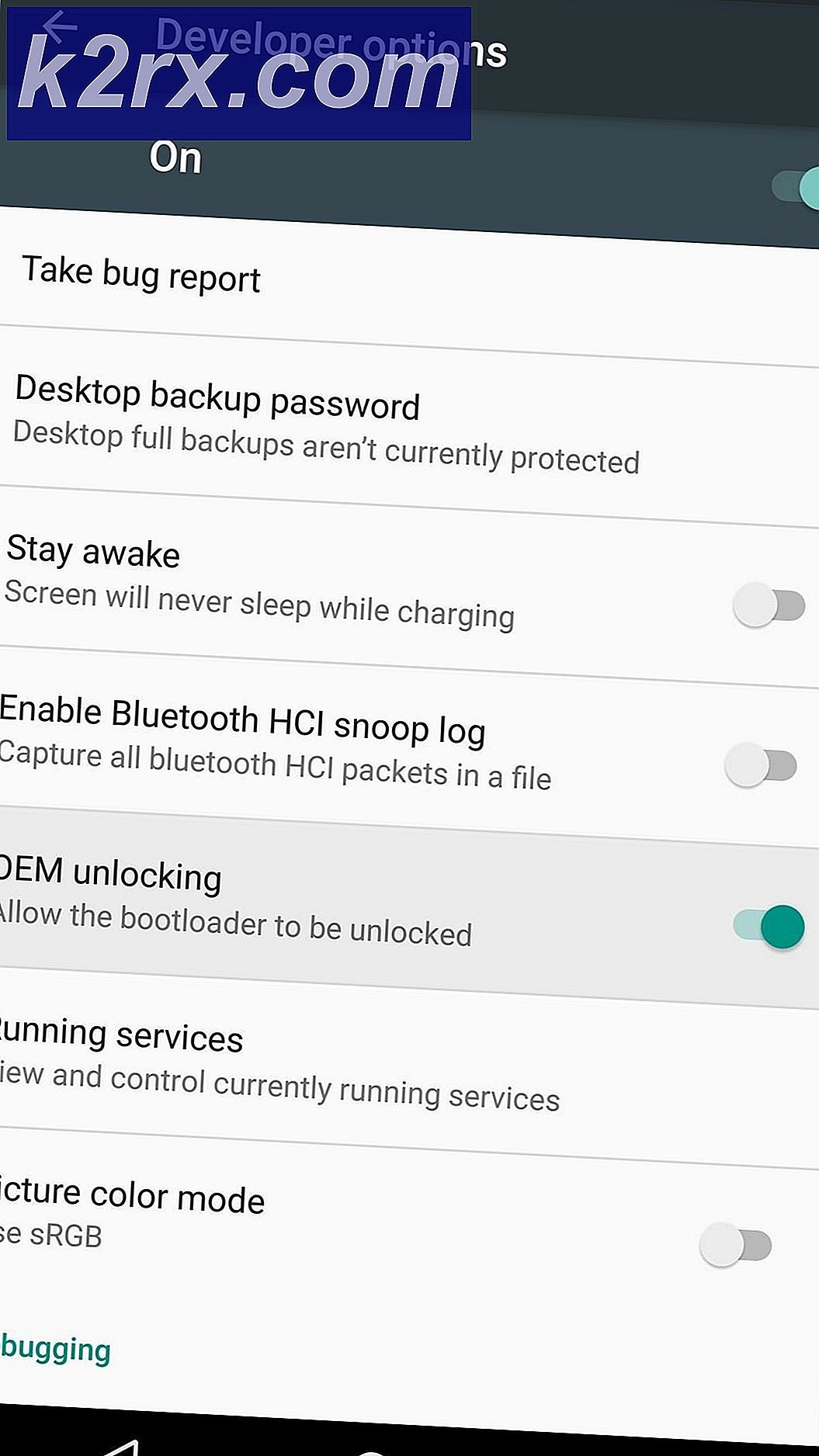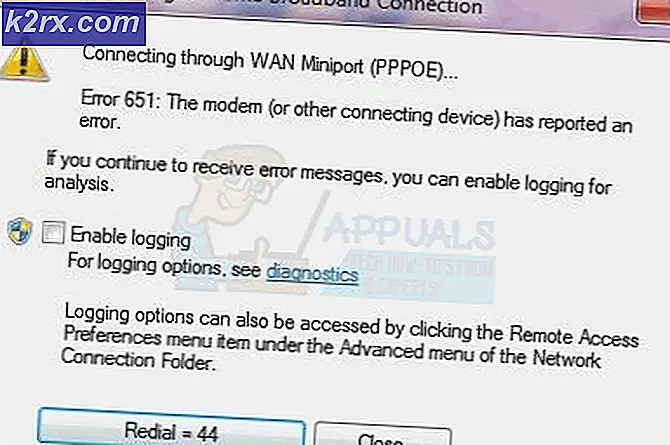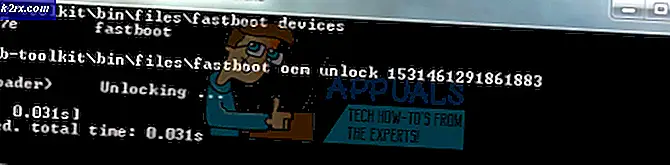Sådan kommer du ud af sikker tilstand på en Windows-computer
Sikker tilstand er et diagnostikværktøj, der er indbygget i Windows-operativsystemet. Sikker tilstand har været en konstant gennem de mange forskellige iterationer og versioner af Windows, der er blevet udviklet og distribueret. Enhver computer, der kører på Windows, har Safe Mode indbygget i det. Hvilken sikker tilstand gør det, er ganske enkelt - når en Windows-computer starter i fejlsikret tilstand, startes computeren med kun lagerprogrammer og tjenester, der kører - alt, der ikke var på computeren, da Windows blev installeret, er deaktiveret. Normalt har Safe Mode ikke engang netværksadgang eller evnen til at åbne et kommandoprompt, medmindre en bruger angiver, at de vil have netværksadgang og / eller evnen til at åbne et kommandoprompt i fejlsikret tilstand, mens de starter deres computer i sikker tilstand i første omgang.
Sikker tilstand bruges mest til at diagnosticere, om et problem på en computer skyldes et tredjepartselement, f.eks. En tredjepartsprogram eller en service / proces, der er en del af en tredjepartsprogram. Du ser, om årsagen til et problem på nogen måde er forbundet med et tredjeparts program eller element, opstår problemet ikke, mens Windows er i fejlsikret tilstand, og alle tredjepartselementer er deaktiveret af systemet.
Opstart af en Windows-computer i sikker tilstand er ret nemt - det er ved at få en Windows-computer ud af Safe Mode, som nogle gange kan blive vanskeligere end den burde være. En Windows-bruger kan muligvis ikke bruge deres computer, mens den stadig er i sikker tilstand, det er bare latterligt. I så fald er det afgørende, at Windows-brugere ved, hvordan de kan komme ud af Safe Mode på en Windows-computer - du ved aldrig, hvornår du måske skal sætte computeren i og derefter slippe den ud af Safe Mode. Følgende er de mest effektive måder, du kan gøre ved at komme ud af Safe Mode på en Windows-computer:
Metode 1: Genstart din computer
I de fleste tilfælde er en simpel genstart nok til at få en Windows-computer ud af Safe Mode, da de mest almindeligt anvendte procedurer for at starte en Windows-computer i Safe Mode gør det kun for en boot - så næste gang computeren starter, starter den normalt, ikke i sikker tilstand. Hvis det er tilfældet, skal du bare genstarte din computer, hvis du leder efter at få computeren ud af sikker tilstand. Kontroller, om det gør det muligt at få computeren til at starte op normalt. Hvis computeren stadig støder op i fejlsikret tilstand, skal du blot fortsætte til den næste metode.
Metode 2: Deaktiver funktionen Sikker opstart i systemkonfiguration
Mange Windows-brugere ender med at starte deres computere i sikker tilstand ved at aktivere funktionen Sikker opstart i systemkonfiguration . Når du gør det, starter du en Windows-computer i fejlsikret tilstand, det fortsætter med at starte computeren i fejlsikret tilstand, indtil funktionen Sikker opstart er manuelt deaktiveret. Sådan får du computeren ud af sikker tilstand ved at deaktivere funktionen Sikker opstart i systemkonfiguration :
- Tryk på Windows Logo- tasten + R for at åbne en Kør- dialog.
- Skriv msconfig i dialogboksen Kør, og tryk på Enter for at starte System Configuration .
- Naviger til fanen Boot i systemkonfigurationsprogrammet .
- Under afsnittet Boot-indstillinger skal du finde indstillingen Sikker opstart og deaktivere den ved at fjerne markeringen i afkrydsningsfeltet, der er placeret direkte ved siden af det.
- Klik på Anvend og derefter på OK .
- Klik på Genstart for at genstarte computeren i den resulterende popup
Når computeren starter op, skal du kontrollere, at den starter op normalt og ikke starter i Safe Mode.
PRO TIP: Hvis problemet er med din computer eller en bærbar computer / notesbog, skal du prøve at bruge Reimage Plus-softwaren, som kan scanne lagrene og udskifte korrupte og manglende filer. Dette virker i de fleste tilfælde, hvor problemet er opstået på grund af systemkorruption. Du kan downloade Reimage Plus ved at klikke herMetode 3: Start computeren ud af sikker tilstand ved hjælp af menuen Avanceret opstartsindstillinger
Hvis Metode 2 ikke fungerede for dig uanset årsag, eller hvis funktionen Sikker opstart allerede var deaktiveret, da du kom til det i systemkonfigurationsværktøjet, skal du ikke frygte - du har stadig en sidste udvej, dvs. opstart af din computer ud af den sikre tilstand ved hjælp af menuen Avanceret opstartsindstillinger. Hvis du vil bruge menuen Avanceret opstartsindstillinger for at få computeren ud af sikker tilstand, skal du:
På Windows 7:
- Hold computeren nede.
- Start din computer op.
- Når computeren starter, skal du trykke gentagne gange på F8 på tastaturet.
- Menuen Advanced Boot Options skal komme op. Hvis denne menu ikke kommer op, skal du blot gentage trin 1 - 3, indtil den vises.
- Marker i menuen Avanceret opstartsvalg og vælg alternativet Start normalt Windows, og bekræft markeringen.
- Kontroller, at Windows støvler normalt op og ikke starter i Safe Mode.
På Windows 8 og senere:
- Åbn startmenuen .
- Klik på Strøm .
- Hold Shift- knappen nede, og hold den nede ved at klikke på Genstart .
- Når computeren starter op, vil du blive taget til en blåfarvet skærm med en menu. Når du er her, skal du vælge Fejlfinding > Avancerede indstillinger > Opstart indstillinger > Genstart .
- Din computer genstarter . Men i stedet for at starte i Windows-operativsystemet, vil det tage dig til en Startup Settings- skærm med en række forskellige muligheder. Tryk på Enter på denne skærm for at vende tilbage til dit operativsystem .
- Kontroller, at Windows støvler normalt op og ikke starter i Safe Mode.
PRO TIP: Hvis problemet er med din computer eller en bærbar computer / notesbog, skal du prøve at bruge Reimage Plus-softwaren, som kan scanne lagrene og udskifte korrupte og manglende filer. Dette virker i de fleste tilfælde, hvor problemet er opstået på grund af systemkorruption. Du kan downloade Reimage Plus ved at klikke her